Samsung ES71 User Manual [ru]
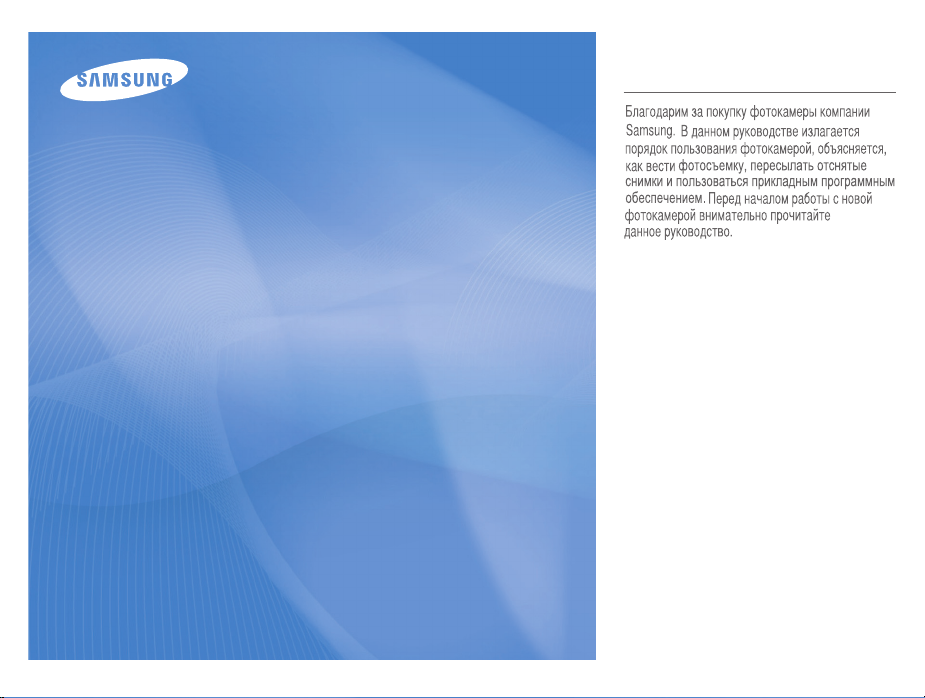
User Manual
ES70/ES71
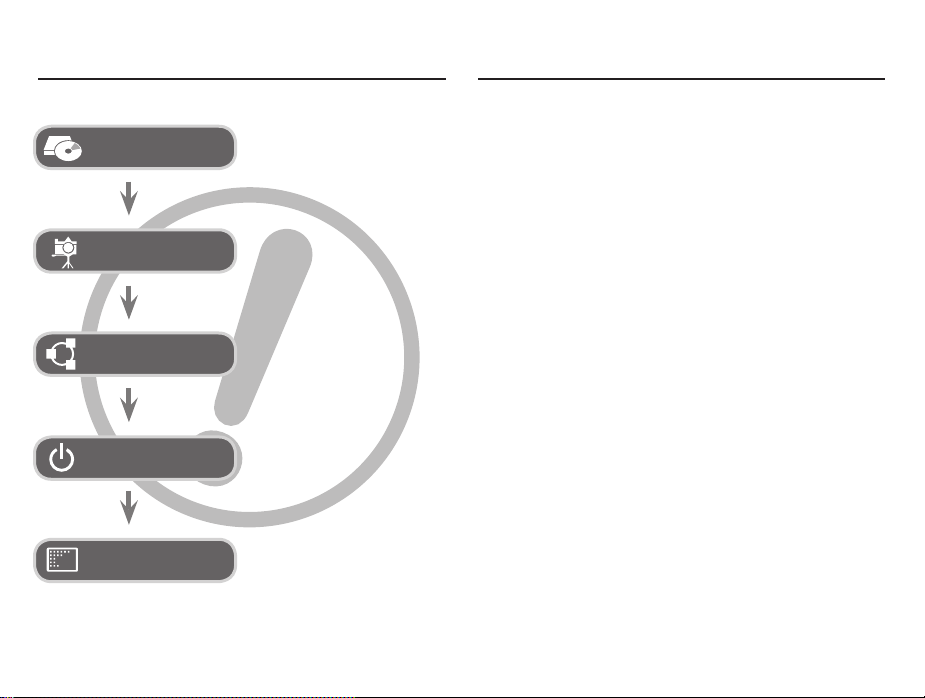
Знакомство с фотокамеройИнструкции
Начните работу с фотокамерой, как описано ниже.
Настройка прилагаемого
программного обеспечения
Сделайте снимок
Подсоедините
USB-кабель
Проверьте питание
фотокамеры
Проверьте наличие
[Съемного диска]
Для работы фотокамеры с ПК
сначала установите прилагаемое
программное обеспечение. После
этого изображения, записанные на
фотокамере, можно будет перенести на
ПК и отредактировать в графическом
редакторе. (стр.89)
Сделайте снимок. (стр.21)
Подсоедините USB-кабель из
комплекта поставки к разъемам
USB на ПК и фотокамере.
(стр.89)
Проверьте питание фотокамеры.
Если питание выключено,
нажмите кнопку питания
фотокамеры, чтобы включить ее.
Откройте Проводник и найдите
[Съемного диска]. (стр.90)
Благодарим вас за покупку цифровой фотокамеры Samsung.
Перед началом работы с фотокамерой внимательно прочитайте
данное руководство.
При обращении в центр по обслуживанию возьмите с собой
фотокамеру и принадлежности, вызвавшие неполадки в ее
работе (батарею, карту памяти и т.п.)
Во избежание неприятных неожиданностей убедитесь,
что фотокамера работает нормально, до ее планируемого
использования – в поездке, на важном мероприятии и т.п.
Корпорация Samsung не несет ответственности за любые
потери и убытки, которые могут возникнуть вследствие
неисправности фотокамеры.
Храните руководство в надежном месте.
Изображения могут быть повреждены, если для их копирования
с карты памяти на ПК используется устройство чтения карт.
При передаче изображений, снятых на фотокамере, не забудьте
соединить фотокамеру и ПК с помощью USB-кабеля из комплекта
поставки. Обращаем ваше внимание на то, что изготовитель
не несет ответственности за утрату или порчу изображений на
карте памяти вследствие использования устройства чтения карт.
Содержание и иллюстративный материал настоящего
руководства могут быть изменены без предварительного
уведомления в случае изменения функций или появления
дополнительных функций фотокамеры.
Ä
Microsoft, Windows и логотип Windows являются зарегистрированными
товарными знаками корпорации Microsoft в США и/или других
странах.
Ä
Adobe и Reader являются зарегистрированными торговыми знаками в
США и/или других странах.
Ä
Bсе торговые марки и наименования изделий, упомянутые в данном
руководстве, являются зарегистрированными товарными знаками,
находящимися в собственности соответствующих компаний.
Ä
Информация о лицензии Open Source приведена в файле
OpenSourceInfo
.pdf на компакт-диске из комплекта поставки.
001
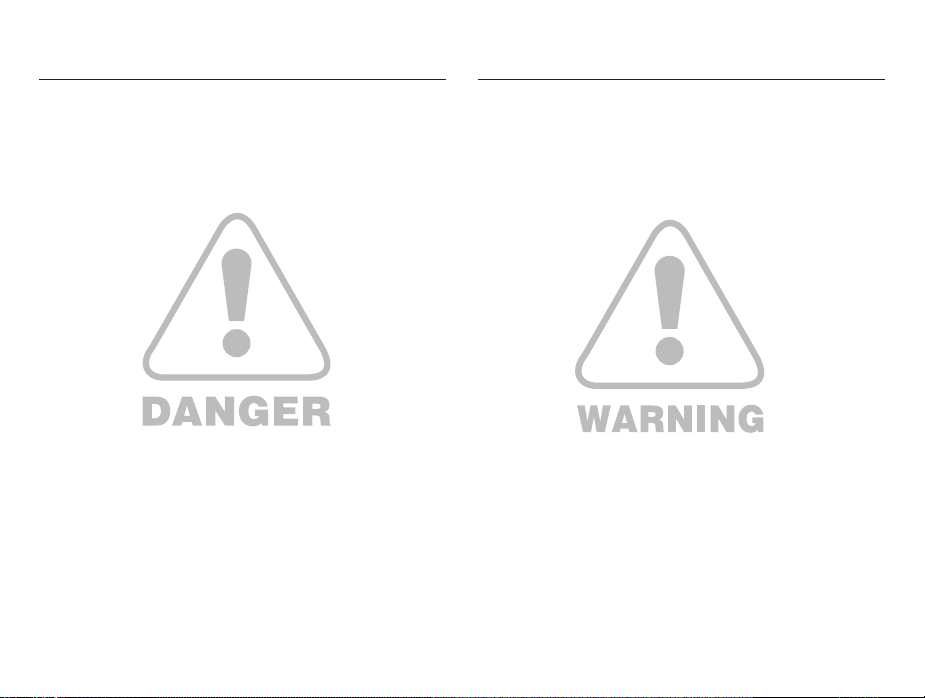
Опасно!
Предупреждение
Знак “ОПАСНО!” указывает на опасную ситуацию, которая,
если ее не предотвратить, может привести к летальному
исходу или тяжелым телесным повреждениям.
Не пытайтесь переделать данную фотокамеру. Это может
привести к возгоранию, травме, поражению электрическим
током, серьезному вреду для вашего здоровья, а также
к неполадкам в работе фотокамеры. Внутренний осмотр,
обслуживание и ремонт должны выполняться дилером или в
центре по обслуживанию фототехники компании Samsung.
Во избежание взрыва не используйте данное изделие в
непосредственной близости от горючих и взрывоопасных
газов.
Не пользуйтесь фотокамерой при попадании в нее жидкости
или посторонних предметов. Выключите фотокамеру и
затем отсоедините источник питания. Обратитесь к дилеру
или в центр по обслуживанию фототехники компании
Samsung Camera. Прекратите пользоваться фотокамерой,
так как это может привести к возгоранию или поражению
электрическим током.
Не вставляйте и не роняйте металлические или
легковоспламеняющиеся посторонние предметы в
фотокамеру через функциональные проемы, например,
слот карты памяти или отсек батареи питания. Это может
привести к возгоранию или поражению электрическим
током.
Не прикасайтесь к фотокамере влажными руками. При этом
может возникнуть опасность поражения электрическим
током.
002
Знак “ПРЕДУПРЕЖДЕНИЕ” указывает на потенциально опасную
ситуацию, которая, если ее не предотвратить, может привести к
летальному исходу или тяжелым телесным повреждениям.
Не пользуйтесь фотовспышкой в непосредственной
близости от людей или животных. Срабатывание вспышки
на очень близком расстоянии от глаз объекта съемки
может повредить зрение объекта съемки.
В целях безопасности храните данное изделие и
принадлежности к нему в недоступном для детей и животных
месте во избежание таких несчастных случаев, как:
- Проглатывание батарей или небольших принадлежностей
фотокамеры. При несчастном случае незамедлительно
обращайтесь к врачу.
- Движущиеся части фотокамеры могут поранить вас.
В течение продолжительной эксплуатации батарея питания
и фотокамера могут нагреться и вызвать неполадки в работе
фотокамеры. В этом случае оставьте фотокамеру на несколько
минут в нерабочем состоянии, чтобы она охладилась.
Не оставляйте фотокамеру в местах, подверженных
воздействию крайне высоких температур, например, в
закрытом автомобиле, в местах, подверженных действию
прямого солнечного света, или в других местах со
значительными колебаниями температуры. Высокая
температура может повредить внутренние детали
фотокамеры и вызвать возгорание.
Ничем не накрывайте фотокамеру или зарядное устройство,
когда они включены. Это может привести к повышенному
тепловыделению и порче корпуса фотокамеры или стать
причиной возгорания. Всегда пользуйтесь фотокамерой и
ее принадлежностями в хорошо проветриваемом месте.
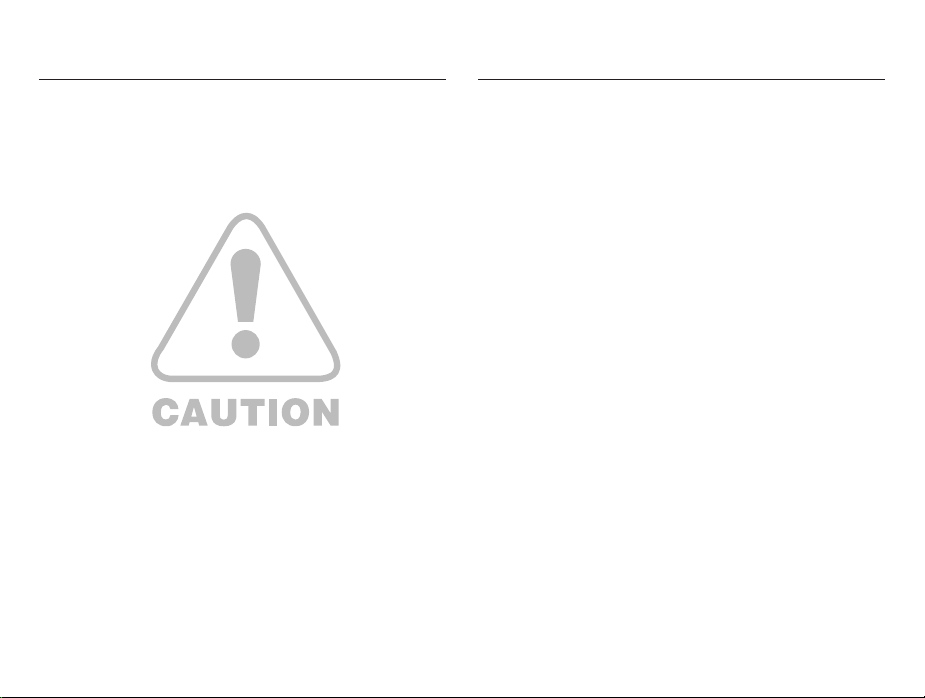
Внимание!
Содержание
Знак “ОСТОРОЖНО!” указывает на потенциально опасную ситуацию, которая, если ее не
предотвратить, может привести к легким или средним телесным повреждениям.
Протечка, перегрев или повреждение батарей могут стать причиной возгорания или
телесных повреждений.
- Используйте батареи, рекомендованные для работы с данной фотокамерой.
- Не замыкайте батареи накоротко, не допускайте их нагрева, не бросайте после использования в огонь.
- Соблюдайте полярность подключения батарей.
Если вы не собираетесь пользоваться фотокамерой в течение продолжительного
времени, извлеките из нее батарею. Иначе батарея может протечь, при этом едкий
электролит может нанести фотокамере непоправимый ущерб.
Не включайте фотовспышку, если она соприкасается с рукой или какими-либо предметами. Не
дотрагивайтесь до фотовспышки после продолжительной работы с ней. Это может привести к ожогу.
Не переносите включенную фотокамеру, когда к ней подсоединен сетевой адаптер.
После работы с фотокамерой всегда выключайте ее перед отсоединением шнура от
сетевой розетки. Перед перемещением фотокамеры убедитесь, что отсоединены все
шнуры и кабели. В противном случае возможно их повреждение и, как следствие,
возгорание и/или поражение электрическим током.
Во избежание получения нечетких снимков или возникновения сбоев в работе
фотокамеры не прикасайтесь к объективу и прикрывающей его крышке.
Во время съемки не заслоняйте посторонними предметами объектив и фотовспышку.
Во время использования фотокамеры при низких температурах может произойти
следующее. Это не является дефектом фотокамеры, возвращение к нормальной работе
произойдет сразу после того, как будет достигнута рабочая температура.
- Для включения ЖК–дисплея требуется некоторое время, а цвета на дисплее могут
отличаться от цветов объектов съемки.
- После перекомпоновки кадра на
полученное до изменений компоновки.
Кредитные карты могут размагнититься, если их положить рядом с корпусом. Не
оставляйте карты с магнитными полосками около корпуса.
Очень велика вероятность возникновения сбоев ПК, если подключить 20-контактный разъем
к USB-порту ПК. Никогда не подсоединяйте 20-контактный разъем к USB-порту ПК.
ЖК–дисплее может оставаться изображение,
ПОДГОТОВКА
007 Системная диаграмма
007 Комплект поставки
007 Приобретается отдельно
008 Рабочие элементы
008 Вид спереди и сверху
009 Вид сзади
010 Вид снизу
010 Кнопка Курсор / ОК
011 Индикатор автоспуска
011 Индикатор состояния
011 Значки режимов
012 Подсоединение к источнику
015 Как вставить карту памяти
015
016
018 Подготовка к первому
СЪЕМКА /
ЗАПИСЬ
019 Информация, отображаемая на
020 Использование меню
021 Начало съемки/записи
021 Выбор режима
021 Работа в Интелл. режиме
023 Работа в режиме ПРОГРАММА
023 Работа в режиме DIS
024 Режим подсказок (съемка)
025 Работа в режимах СЮЖЕТ
фотокамеры
питания
Использование защитного чехла
Как пользоваться картой памяти
включению фотокамеры
ЖК-дисплее
003
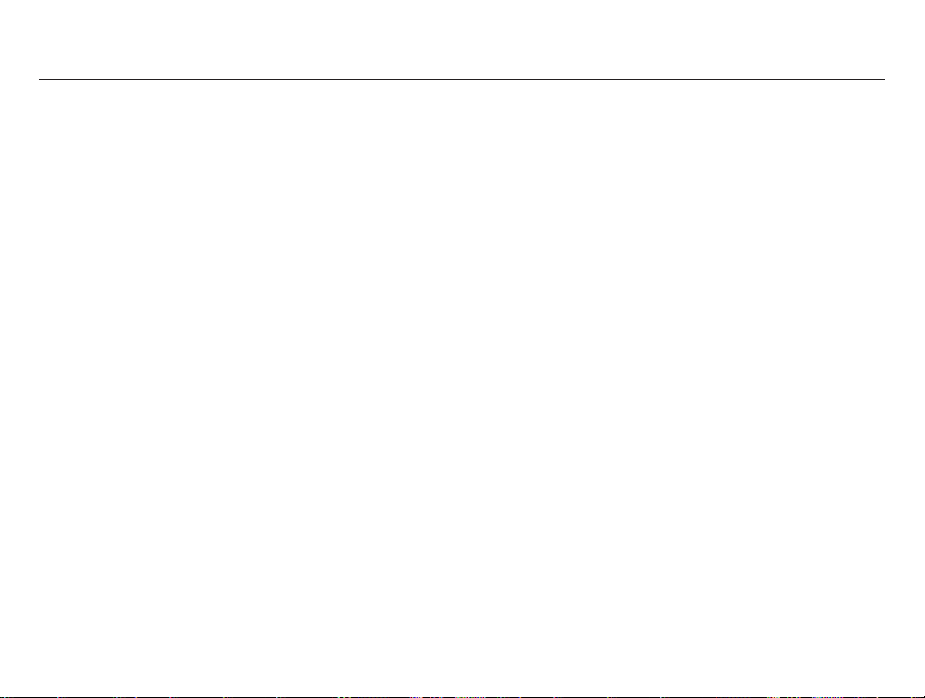
Содержание
004
026 Работа в режиме ВИДЕО
027 Запись видеоклипа без звукового
сопровождения
027 Как сделать паузу во время записи
видеоклипа (запись с продолжением)
На что обращать внимание при съемке
028
029 Использование кнопок управления
для настройки фотокамеры.
029 Кнопка питания
029 Кнопка спуска
029 Кнопки зума
031 Кнопка ИНФО (DISP) / ВВЕРХ
031 Кнопка МАКРО / ВНИЗ
033 Блокировка автофокусировки
033 Кнопка ВСПЫШКА / ВЛЕВО
035 Кнопка АВТОСПУСК / ВПРАВО
037 Кнопка MENU
037 Кнопка OK
037 Съемка
038 Включение функций с помощью
кнопки MENU
038 Размер фото / Размер ролика
039 Качество / Частота кадров
039 Экспокоррекция
040 ISO
040 Баланс белого
041 Обнаруж. лица
043 Тон лица
043 Ретушь лица
044 Способ автофокусировки
НАСТРОЙКИ
044 Экспозамер
045 Сел.Фотостиля
046 Регул изображ
047 ACB
047 Тип фотосъемки
048 Звуковой комментарий
048 Запись звука
049 Запись видеоклипа без звукового
сопровождения
050 ЗВУК
050 Громкость
050 Звуковая заставка
050 Звуковой сигнал при
срабатывании затвора
050 Звук.сигнал.
051 Звук АФ
051 Дисплей
051 Language
051 Описание функций
052 Графическая заставка
052 Яpкocт.диcгплeя
052 Быстрый просмотр
052
Диcпл:энepгocб
053 Настройки
053 Форматирование памяти
053 Инициализация
054 Настройка даты / времени /
формата отображения даты
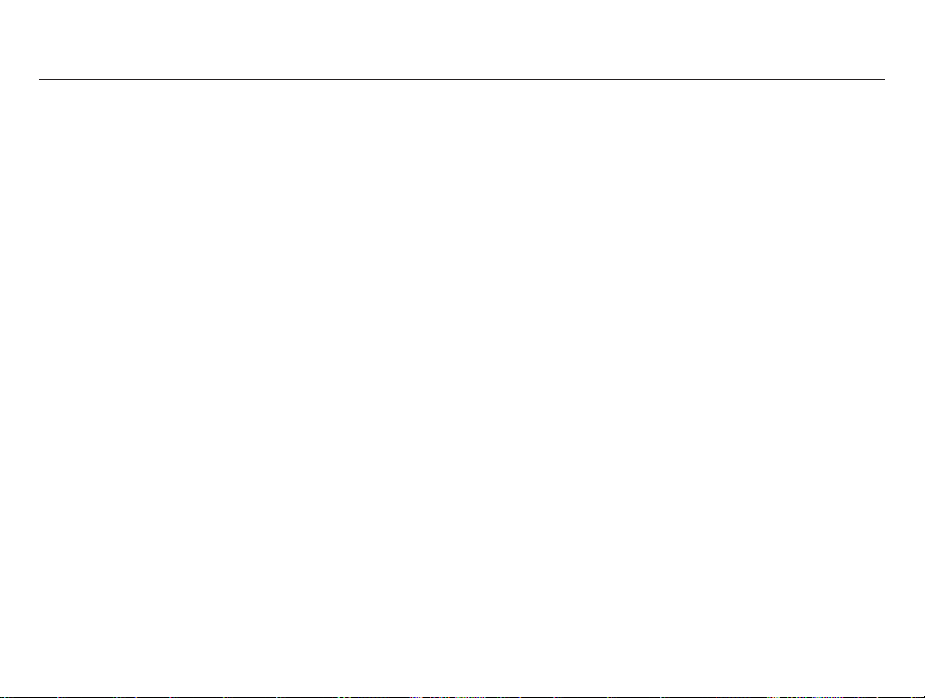
Содержание
054 Часовой пояс
054 Имя файла
055 Впечатывание даты
055 Автовыключение
056 Индикатор автофокусировки
056 Выбор типа выходного
видеосигнала
057 Настройки USB
ВОСПРОИЗВЕДЕНИЕ
058 Включение режима
воспроизведения
058 Воспроизведение
фотоснимков
058 Воспроизведение видеоклипа
059 Функция захвата видео
059 Воспроизведение звукозаписи
059 Воспроизведение звукового
комментария
060 Информация, отображаемая
на ЖК-дисплее
061
Использование кнопок
управления для настройки
фотокамеры
061
Кнопка ЭСКИЗЫ /
УВЕЛИЧЕНИЕ
061 Менедж. альбома
063 Кнопка ИНФО (DISP) / ВВЕРХ
063
Кнопка воспроизведения и паузы/ОК
064
Кнопки Влево/Вправо/Вниз, MENU
064 Кнопка УДАЛИТЬ
065
Настройка функции воспроизведения с
помощью ЖК-дисплея
067 Редакт.
067 Изменить размер
068 ПОВОРОТ
068 Сел.Фотостиля
069 Регул изображ
071 Включение слайдшоу
071 Начать мульти-слайдшоу
071 Выбор изображений
072 Настройка эффектов
мульти-слайдшоу
072 Интервал показа
072 Выбор фоновой мелодии
073 Параметры файла
073 Удаление изображений
073 Защита изображений
074 Звуковой комментарий
075 DPOF
КОПИЯ (копирование на карту памяти)
077
078 PictBridge
079 PictBridge: выбор снимка
079 PictBridge: настройка печати
080 PictBridge: СБРОС
080 Важные замечания
082 Предупреждающие сообщения
083 Перед тем как обратиться в
центр обслуживания
085 Технические характеристики
005
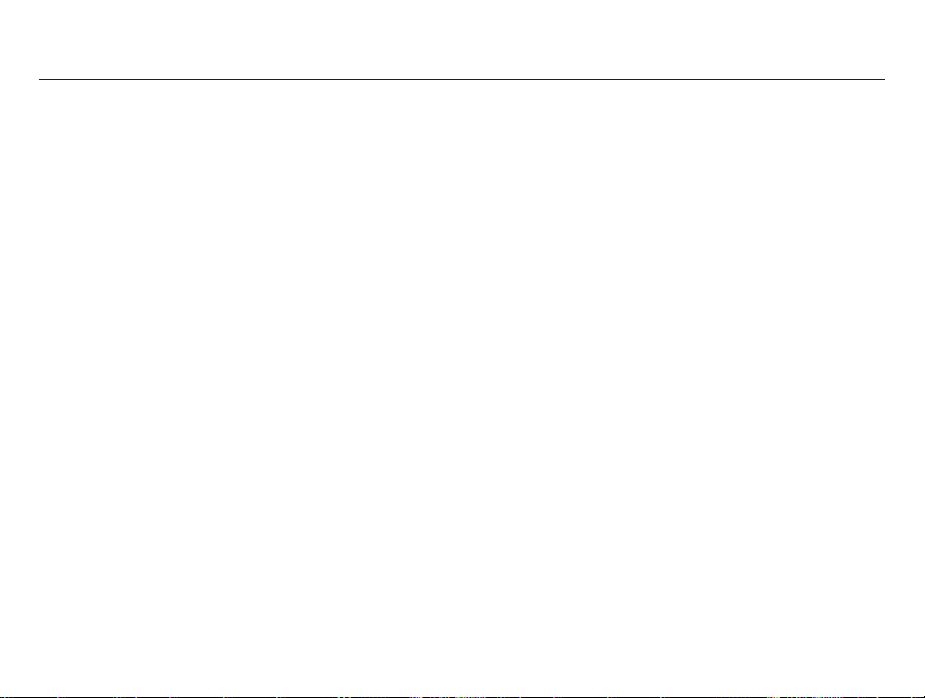
Содержание
Программное
обеспечение
006
088 Обмен файлами с
компьютером (для Windows)
088 Для пользователей Windows
092 Передача файлов на
компьютер (для Mac)
092 Для пользователей Mac
094 Вопросы и ответы
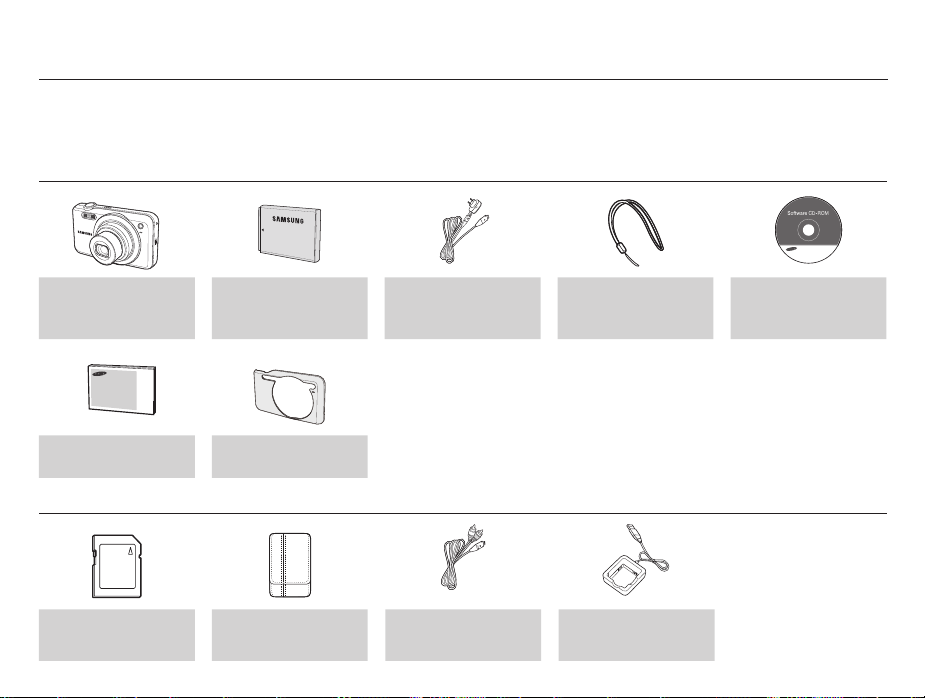
Системная диаграмма
Перед началом эксплуатации изделия проверьте комплектность поставки. Комплект поставки может меняться в зависимости
от региона продаж. Для приобретения дополнительных принадлежностей обращайтесь к ближайшему дилеру или в центр
обслуживания корпорации Samsung. Внешний вид комплектующих и принадлежностей может отличаться от представленных
ниже иллюстраций.
Комплект поставки
Фотокамера
Краткое руководство
пользователя
Приобретается отдельно
Карта памяти SD/SDHC
(см. стр.17)
Аккумуляторная
батарея
Защитный чехол
Сумка/чехол AV-кабель
Сетевой адаптер /
USB–кабель
Ремешок для переноски
фотокамеры
Зарядное устройство
для аккумуляторной
батареи
Установочный компакт-
диск (Руководство
пользователя
прилагается)
007
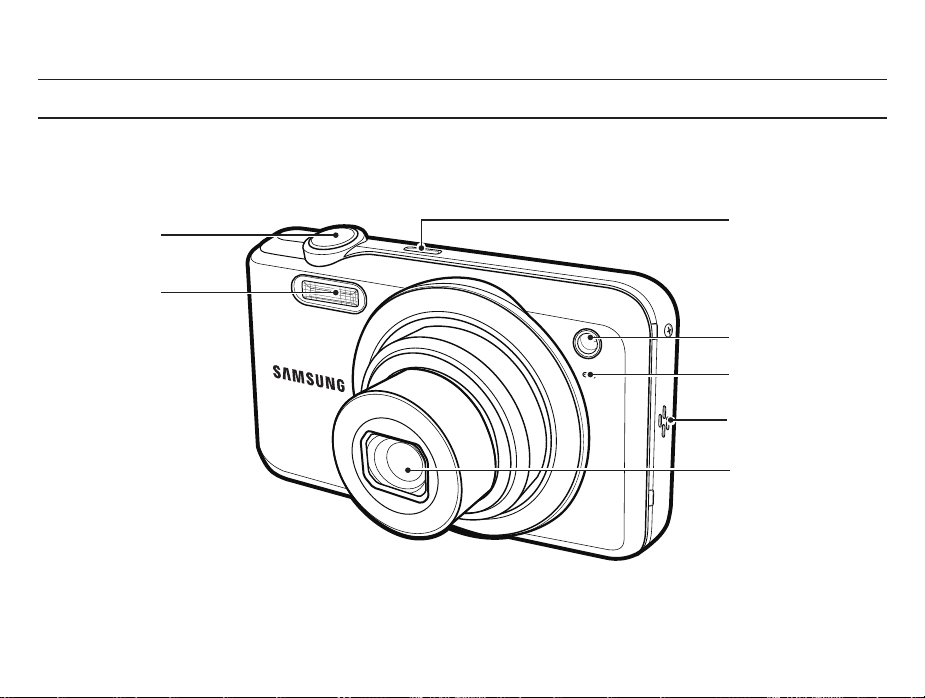
Рабочие элементы
Вид спереди и сверху
Кнопка спуска
Фотовспышка
008
Кнопка питания
Индикатор автоспуска /
датчик автофокусировки
Микрофон
Громкоговоритель
Объектив /
крышка объектива
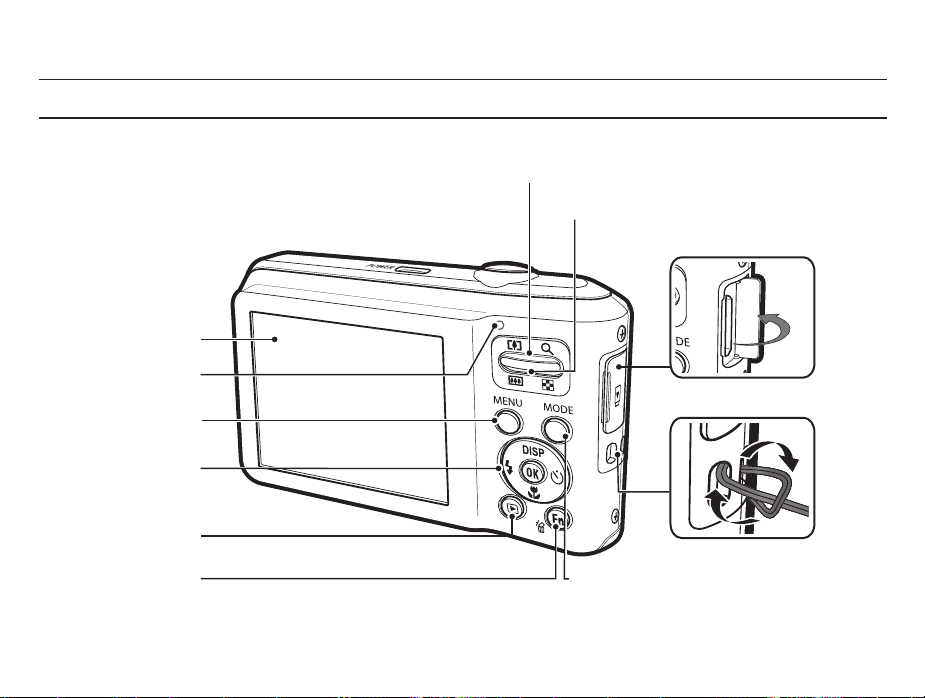
Рабочие элементы
Вид сзади
ЖК-дисплей
Кнопка Зум ближе / Цифровой зум
Кнопка Зум дальше / Эскизы
Индикатор состояния
фотокамеры
Кнопка MENU
Кнопка Курсор / ОК
Кнопка режима
воспроизведения
Кнопка Fn / УДАЛИТЬ
Кнопка селектора
режимов MODE
Гнезда подключения
USB / AV / DC и кабеля питания
Ушко крепления ремешка
для переноскипостоянного
тока
009
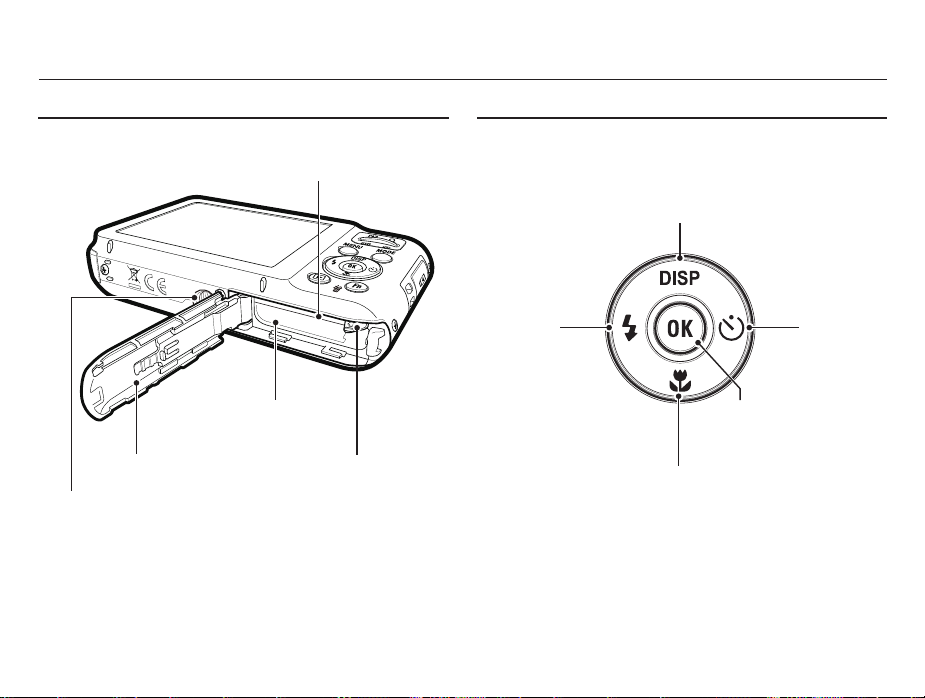
Рабочие элементы
Вид снизу
Крышка отсека батареи
Гнездо под штатив
010
Слот карты памяти
Отсек батареи
Фиксатор
батареи
Кнопка Курсор / ОК
Кнопка ИНФО / ВВЕРХ
Кнопка
ВСПЫШКА /
ВЛЕВО
Кнопка МАКРО / ВНИЗ
Кнопка
ВСПЫШКА /
ВЛЕВО
Кнопка OK/
ВОСПРОИЗВЕДЕНИЕ /
ПАУЗА

Рабочие элементы
Индикатор автоспуска
Значок
Состояние
- Индикатор мигает в течение первых 8 с с
интервалом в 1 с.
Мигает
- В течение последних 2 с индикатор мигает с с
интервалом в 0,25 с.
Индикатор мигает в течение первых 2 с с
Мигает
интервалом в 0,25 с.
Первый снимок будет сделан приблизительно
Мигает
через 10 с после нажатия кнопки спуска, и еще
через 2 с будет сделан второй снимок.
После нажатия кнопки спуска будет сделан снимок
Мигает
в соответствии с перемещением объекта съемки.
Описание
Индикатор состояния фотокамеры
Состояние Описание
Включение питания
После того как сделан
снимок
Во время зарядки
фотовспышки
USB-кабель
подсоединен к ПК
Происходит обмен
данными с ПК
USB-кабель
подсоединен к принтеру
Происходит распечатка
на принтере
Når AF aktiveres
Индикатор светится и выключается, когда
фотокамера готова к съемке
Индикатор мигает, пока происходит запись данных,
и выключается, когда фотокамера готова к съемке
Индикатор мигает
Индикатор светится
(после инициализации устройства
ЖК-дисплей выключается)
Индикатор мигает (ЖК-дисплей выключается)
Индикатор не светится
Индикатор мигает
Lampen tænder (Kameraet fokuserer på motivet)
Lampen blinker (Kameraet fokuserer ikke på motivet)
Значки режимов
Дополнительная информация о настройке режимов
фотокамеры приведена на стр. 21.
РЕЖИМ
Интелл.
режим
Программа
ЗНАЧОК
РЕЖИМ Сюжет Видео
ЗНАЧОК
СЮЖЕТ
РЕЖИМ
Ретушь
Управление
кадром
Ночь Портрет
ЗНАЧОК
РЕЖИМ Дети Пейзаж Макро Текст
ЗНАЧОК
РЕЖИМ
Закат
Рассвет
Против
света
ЗНАЧОК
РЕЖИМ
Пляж/снег
ЗНАЧОК
DIS
Помощник в
фотосъемке
Фейерверк
011
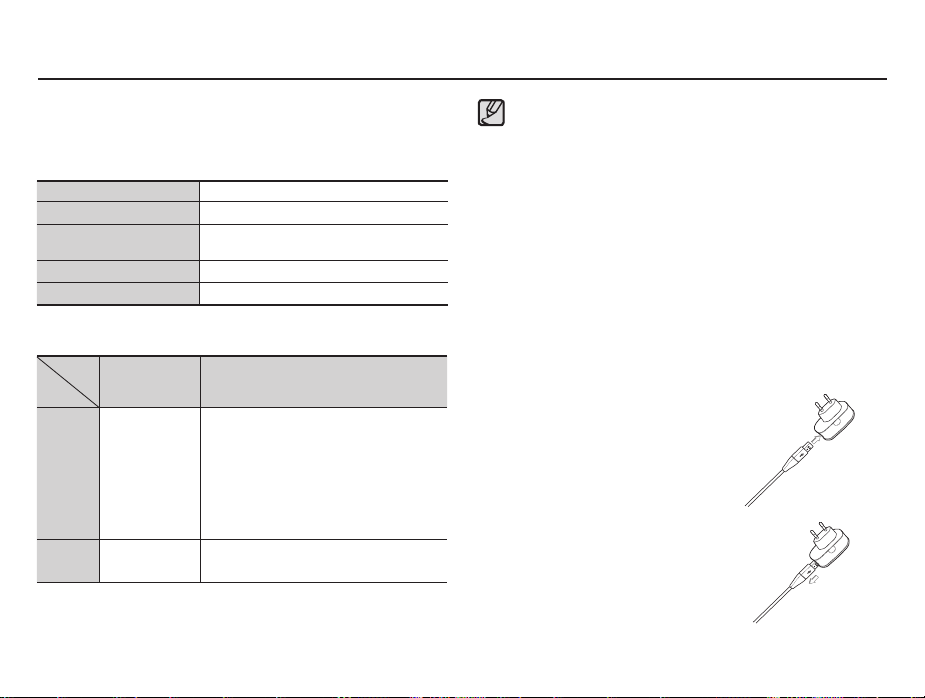
Подсоединение к источнику питания
Всегда пользуйтесь аккумуляторной батареей BP70A из
комплекта поставки. Перед использованием фотокамеры не
забудьте зарядить батарею питания.
Технические характеристики аккумуляторной батареи BP70A
Модель BP70A
Тип Ионно–литиевая
Доступное количество
снимков
Напряжение 3,7V
Время зарядки
Количество снимков и ресурс батареи:
740mAh
риблизительно 150 минут
при использовании батареи BP70A
Ресурс батареи /
количество
снимков
Фотоснимок
Ä
Около 125 мин /
Около 250
снимков
ВИДЕО
Около
110
Данные значения получены при измерении по стандартам
Батарея полностью заряжена, выбраны
настройки по умолчанию, режим
ПРОГРАММА, Интервал между снимками:
30 с. Изменение позиции зума дальше –
ближе при съемке каждого снимка. Вспышка
используется с каждым вторым снимком.
Фотокамера работает в течение 5 мин и
затем выключается на 1 мин.
Полностью заряженная батарея,
мин
формат кадра 640х480, 30 кадр/с
Условия
корпорации Samsung и могут быть другими в зависимости
от пользовательских настроек.
012
Важные сведения об использовании батарей питания.
Выключайте питание фотокамеры, когда она не
используется.
Извлекайте батарею, если не планируете пользоваться
фотокамерой продолжительное время. Если оставить
батарею в фотокамере, она может потерять заряд или
протечь.
Воздействие низких температур (ниже 0 °C) может
негативно сказаться на работе батареи и сократить ее
ресурс.
Рабочее состояние батареи обычно восстанавливается
при нормальной температуре.
При интенсивном использовании фотокамеры ее корпус
может нагреться. Это совершенно нормально.
Сетевой адаптер может быть подключен с помощью USB-
кабеля и может быть использован в качестве зарядного
устройства.
- Использование в
качестве шнура питания:
подсоедините USB–кабель
к сетевому адаптеру.
Данное подключение
заменяет шнур питания.
- Использование USB–
кабеля:Отсоедините сетевой
адптер. USB–кабель можно
использовать для загрузки
сохраненных снимков в ПК
(стр. 89) или для
электропитания фотокамеры.
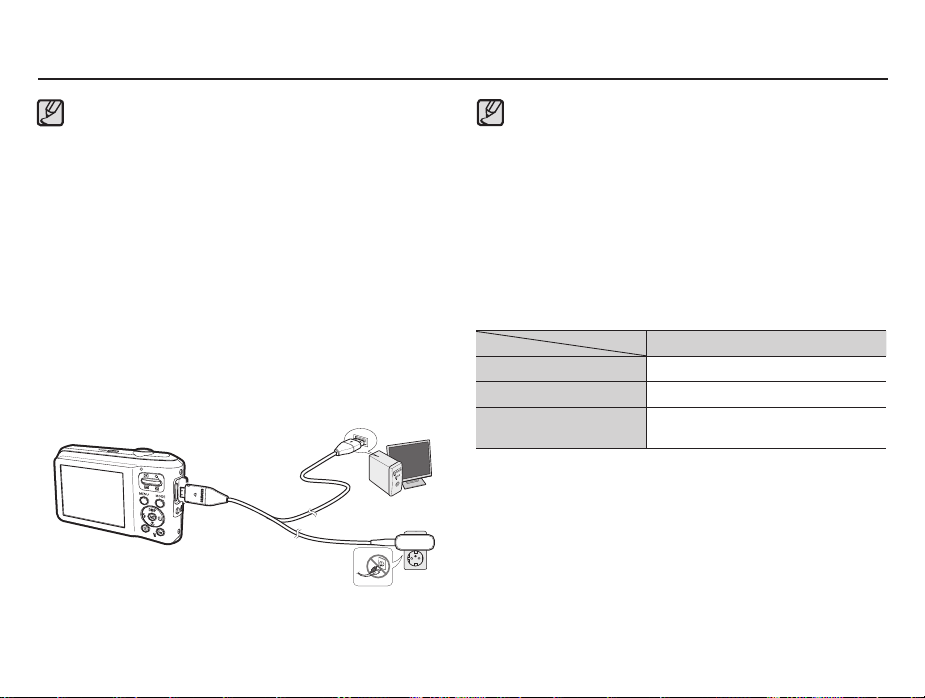
Подсоединение к источнику питания
Важные замечания об использовании USB–кабеля.
Используйте USB–кабель правильной
спецификации.
Не подключайте фотокамеру через разветвитель
USB – подключайте ее непосредственно к ПК.
Когда к ПК подключены другие USB–устройства:
отключите эти устройства.
При использовании USB-порта на передней панели
компьютера камера не определяется. В этом случае
воспользуйтесь USB-портом на задней панели
компьютера.
Если силовые параметры порта USB не
соответствуют стандартным (5 В, 500 мА), батарею
камеры зарядить не удастся.
Зарядка аккумуляторной батареи
Перед тем как подсоединить кабели или шнур
сетевого адаптера ознакомьтесь с рекомендациями
и при вставке кабелей не прилагайте чрезмерных
усилий. Иначе это может привести к повреждению
кабеля/шнура или фотокамеры.
Если индикатор зарядки зарядного устройства не
включается или не мигает после того как вставлена
аккумуляторная батарея, проверьте правильность
установки батарей.
Если фотокамера остается включенной при зарядке,
то полностью зарядить ее не удастся. Выключайте
фотокамеру во время зарядки батареи.
Индикатор работы зарядного устройства
Индикатор зарядки
Идет зарядка Светится красный индикатор
Зарядка закончена Светится зеленый индикатор
Сбой при зарядке
Не включайте фотокамеру во время зарядки полностью
разряженной батареи. Фотокамеру не удастся включить,
если мала остаточная емкость батареи. Чтобы начать
работу с фотокамерой, заряжайте батарею не менее 10
мин.
Не пользуйтесь часто фотовспышкой и не снимайте
видеоклипы, если полностью разряженная батарея
заряжалась в течение короткого времени. Фотокамера
может выключиться из
подсоединено зарядное устройство.
Оранжевый
–за разрядки батареи, даже если
индикатор выключен или
мигает
013
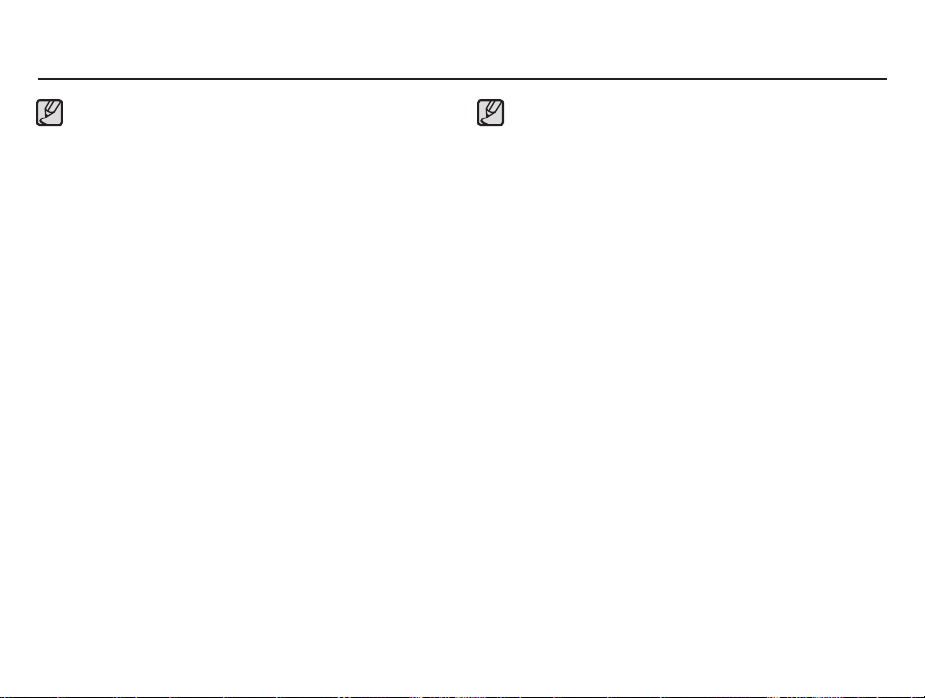
Подсоединение к источнику питания
Во время использования батареи соблюдайте
следующие правила. Несоблюдение этих
правил может привести к сильному
нагреванию, возгоранию или взрыву батареи.
Если форма батареи нарушена, обратитесь в
сервисный центр. Существует опасность для здоровья.
Используйте только рекомендованное устройство
зарядки батареи.
Берегите камеру от огня.
Не помещайте камеру в микроволновую печь.
Не оставляйте камеру летом в машине.
Не оставляйте камеру в помещении с высокой
температурой или влажностью.
Не используйте камеру на ковре, одеяле или
электрическом матраце.
Не используйте камеру в местах с плохим
кондиционированием.
Не помещайте в отсек для батареи посторонние
предметы, например, цепочки, монеты, ключи, часы и
т.д.
Используйте только подлинные, одобренные
производителем литий-ионные аккумуляторы.
Не пытайтесь разбирать или проникать в камеру с
помощью острых инструментов.
Не оказывайте давление на камеру.
Берегите камеру от падений с большой высоты и
ударов.
Не подвергайте камеру воздействию температур
свыше 60ºC (140ºF).
Берегите камеру от воды и влаги.
014
Правила утилизации
Соблюдайте правила утилизации использованных
батарей.
Утилизация батареи путем термической обработки
запрещена.
Правила утилизации могут отличаться в зависимости
от страны и региона. Соблюдайте соответствующие
правила утилизации.
Правила зарядки батареи
Запрещено заряжать батарею другим способом, не
указанным в данном руководстве. Несоблюдение
данного правила может стать причиной пожара или
взрыва.
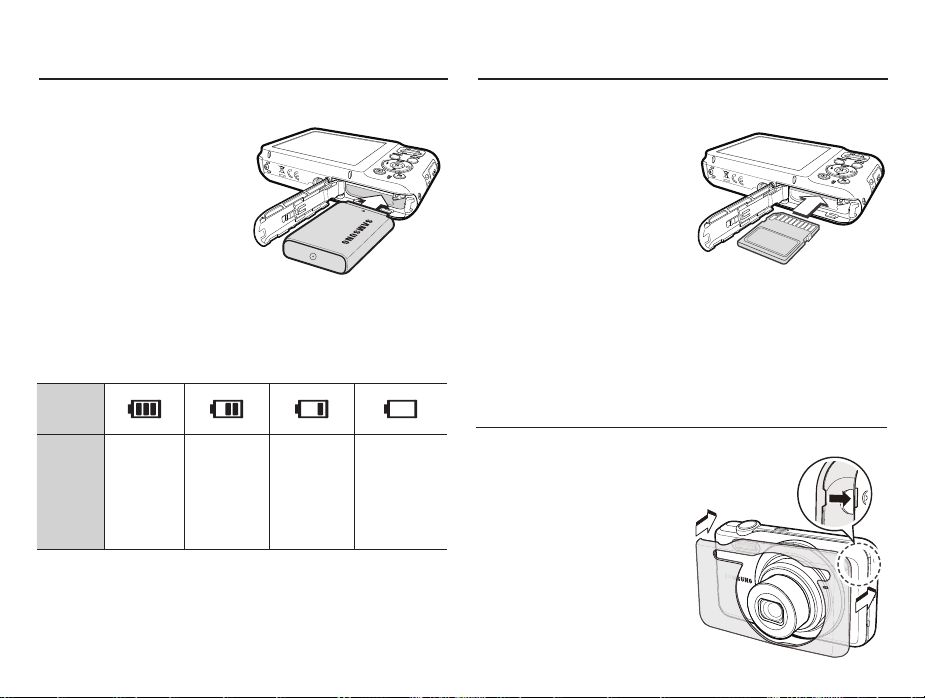
Подсоединение к источнику питания
Как вставить карту памяти
Вставьте батарею питания, как показано на рисунке
- Если батарея вставлена,
но фотокамера не
включается, проверьте
полярность подключения
батареи (+/-).
- Не нажимайте на крышку
отсека батарей с силой,
когда она открыта. Так
вы можете повредить или
сломать ее.
На ЖК-дисплее отображаются 4 индикатора состояния
батареи питания.
Индикатор
состояния
батареи
Состояние
батареи
Ä
При использовании фотокамеры и батареи питания в
Батарея
полностью
заряжена
Батарея питания
разряжена
(приготовьтесь к
ее зарядке или
воспользуйтесь
запасной
батареей)
Батарея питания
разряжена
(приготовьтесь к
ее зарядке или
воспользуйтесь
запасной
батареей)
Батарея
разряжена.
(Зарядите ее или
воспользуйтесь
запасной)
местах с повышенной или пониженной температурой
состояние батареи, отображаемое на ЖК-дисплее, может
отличаться от ее фактического состояния.
Вставьте карту памяти, как показано на рисунке.
- Выключайте фотокамеру
перед тем как вставить
карту памяти.
- Расположите карту
памяти так, чтобы ее
передняя часть была
направлена в сторону
объектива, а контакты
– в сторону задней
панели фотокамеры
(ЖК-дисплея).
- Не вставляйте карту
памяти в неправильном
положении. Так вы
можете повредить слот
карты памяти.
Использование защитного чехла
Установите защитный чехол, как показано
на рисунке.
- Использование защитного
чехла защищает камеру
от случайных царапин.
Убедитесь, что две точки
крепления на камере
соединены с защитным
чехлом.
015
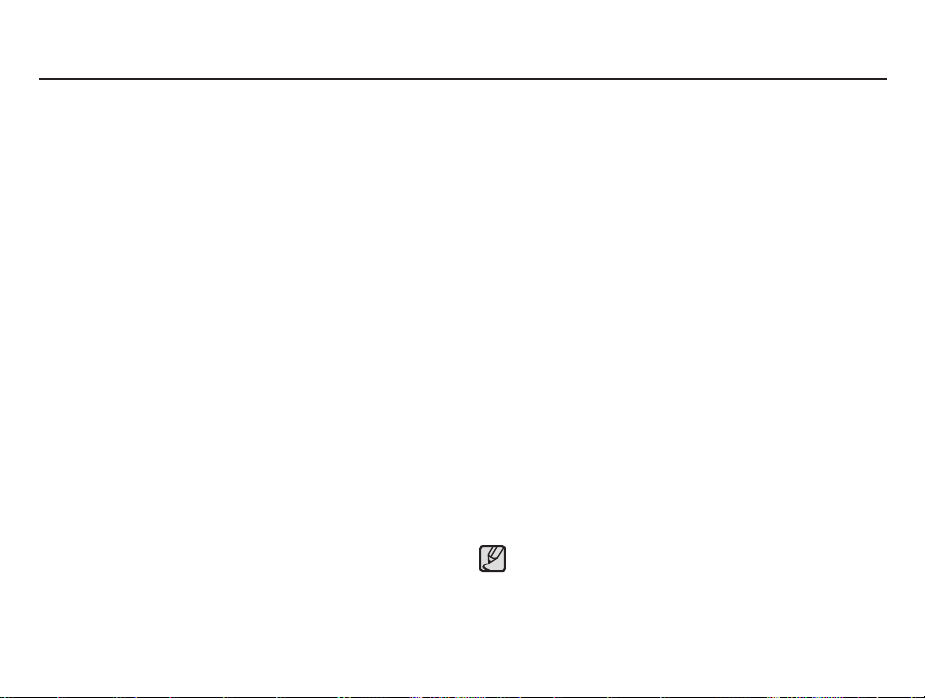
Как пользоваться картой памяти
Не забудьте отформатировать карту памяти
(см. стр.53), если она была недавно приобретена, если
фотокамера не может распознать хранящиеся на карте
данные, либо на ней записаны снимки, снятые другой
фотокамерой.
Выключайте питание фотокамеры перед тем как
вставить или вынуть карту памяти.
Многократная запись данных на карту памяти со
временем приводит к ухудшению ее характеристик.
В этом случае приобретите новую карту памяти. Износ
карты памяти не покрывается гарантией корпорации
Samsung.
Карта памяти - точное электронное устройство.
Не сгибайте и не роняйте ее, не подвергайте ее
сильному механическому воздействию.
Не оставляйте карту памяти сильных электрических
или магнитных полей, например, рядом с
громкоговорителем или телевизором.
Не используйте и не храните карту памяти при
экстремальных температурах.
Не допускайте попадания на карту памяти грязи или
ее контакта с любыми жидкостями. Если это все-таки
произошло, протрите карту памяти мягкой тканью.
Кладите карту памяти в защитный футляр, если она не
используется.
Вследствие интенсивного использования (обмена
данными) карта памяти нагревается. Это совершенно
нормально.
016
Не используйте карту памяти, которая уже
подключалась к другой цифровой фотокамере. Перед
использованием такой карты памяти отформатируйте
ее на вашей фотокамере.
Не используйте карту памяти, которая была
отформатирована на другой цифровой фотокамере или
на устройстве чтения карт памяти.
Записанные на карту памяти данные могут быть
повреждены в следующих
- Если карта памяти неправильно вставлена.
- Если фотокамера была выключена или из
нее вынули карту памяти в тот момент, когда
происходила запись, удаление (форматрирование)
или чтение данных.
Корпорация Samsung не несет ответственности за
утерю данных.
Рекомендуем всегда делать резервную копию важных
данных на другом носителе – жестком диске, компактдиске и т.п.
Если памяти недостаточно: появляется сообщение
[Нет места] и фотокамера работать не будет. Чтобы
увеличить объем свободной памяти, замените карту
памяти или удалите с нее ненужные снимки.
Не вынимайте карту памяти, когда мигает индикатор
состояния фотокамеры, так как это может повредить
хранящиеся на ней данные.
случаях:
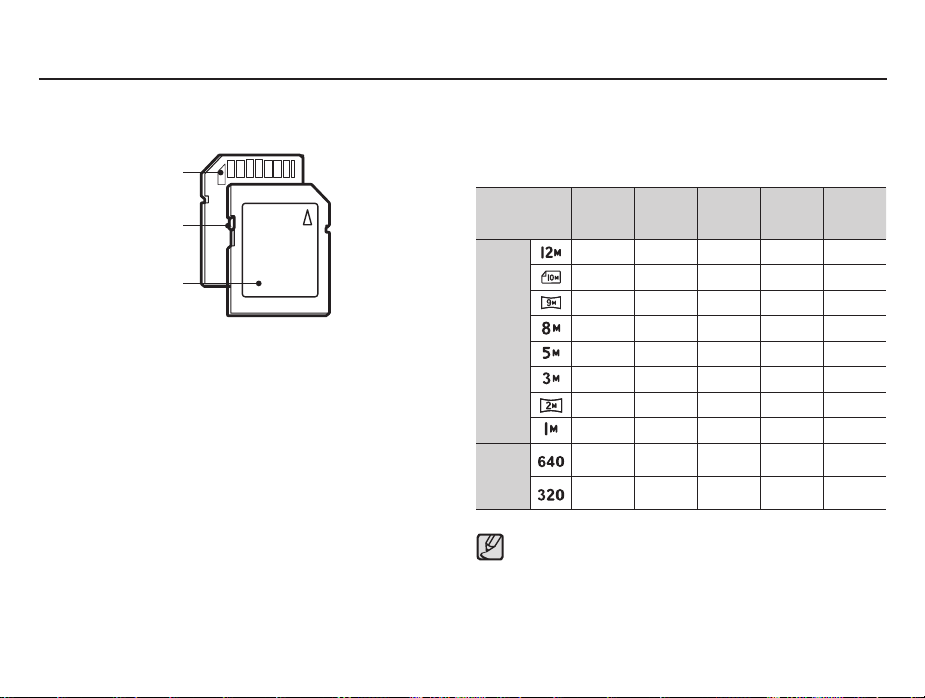
Как пользоваться картой памяти
В камере могут использоваться карты памяти SD/SDHC.
Контактные
площадки
Переключатель
защиты от записи
Этикетка
[Карта памяти SD (Secure Digital)]
На карте памяти SD/SDHC имеется переключатель
защиты от записи, предназначенный для защиты карты
от удаления файлов изображений и форматирования.
Включить защиту можно, сдвинув переключатель к
низу карты памяти. Чтобы снять защиту данных карты
памяти SD/SDHC, сдвиньте переключатель вверх.
Не забудьте сдвинуть переключатель карты памяти
SD/SDHC вверх перед тем как начать съемку.
При использовании карты памяти SD 1 Gб можно сделать
следующее количество снимков. Приведенные цифры
являются приблизительными, поскольку количество
снимков зависит от различных факторов, например, их
содержания или типа используемой карты памяти.
Размер
записываемого
изображения
Фотоснимок
Видео
Отличное Хорошее Норма 30кадр/с 15кадр/с
Около 147 Около 284 Около 403 - -
Около 167 Около 309 Около 441 - -
Около 202 Около 367 Около 528 - -
Около 211 Около 374 Около 537 - -
Около 339 Около 566 Около 792 - -
Около 532 Около 802 Около 1065 - -
Около 870 Около 1144 Около 1437 - -
Около 1471 Около 1670 Около 1872
---
---
Кнопки зума не работают во время съемки видеоклипа.
На продолжительность записи может повлиять
использование зума.
Можно записывать видеофайлы объемом до 4 Гб и
продолжительностью до 2 часов каждый.
Около
9'54"
Около
26’24”
Около
18'58"
Около
49’23”
017
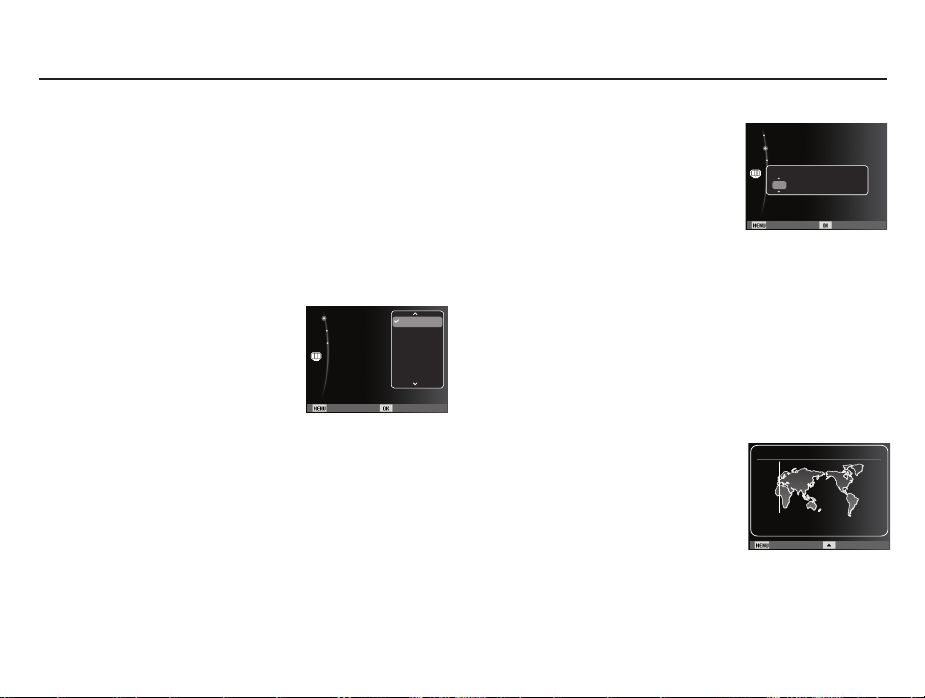
Подготовка к первому включению фотокамеры
Перед первым включением фотокамеры полностью
зарядите аккумуляторную батарею.
При первом включении фотокамеры на ЖК-дисплее
появится меню установки даты/времени и выбора
языка. После завершения этих настроек меню не
будет выводиться снова. Перед началом эксплуатации
фотокамеры установите дату/время и выберите язык.
Выбор языка
1. С помощью кнопок ВВЕРХ/
ВНИЗ выберите меню
[Language] и нажмите кнопку
Language :English
Date & Time :London
Time Zone :08/12/01
ВПРАВО.
2. С помощью кнопок ВВЕРХ/
ВНИЗ выберите нужное
субменю и нажмите кнопку
Back Set
OK.
English
한국어
Français
Deutsch
Español
Italiano
Настройка даты, времени и формата отображения даты
1. С помощью кнопок ВВЕРХ / ВНИЗ
выберите меню [Date&Time] и
нажмите кнопку ВПРАВО.
2. С помощью кнопок ВВЕРХ /ВНИЗ /
ВЛЕВО / ВПРАВО выберите
нужное субменю и нажмите
кнопку OK.
Кнопки ВЛЕВО / ВПРАВО
Кнопки ВВЕРХ / ВНИЗ : изменяют значение выбранного
Часовой пояс
1. С помощью кнопок ВВЕРХ/ВНИЗ
выберите меню [Time Zone] и
нажмите кнопку ВПРАВО.
2. С помощью кнопок ВЛЕВО/ВПРАВО
выберите необходимый меню.
Ä
Дополнительные сведения о поясном времени
приведены на стр. 54.
Language :English
Date & Time :10/01/01
Time Zone :London
yyyy mm dd
2010 / 01 / 01 12:00 Off
Back Set
: Служит для выбора мирового
времени / года /
месяца / дня / часа /минуты /
формата даты.
параметра.
Time Zone
London
[GMT +00:00] 2010/01/01 12:00 PM
Back DST
018
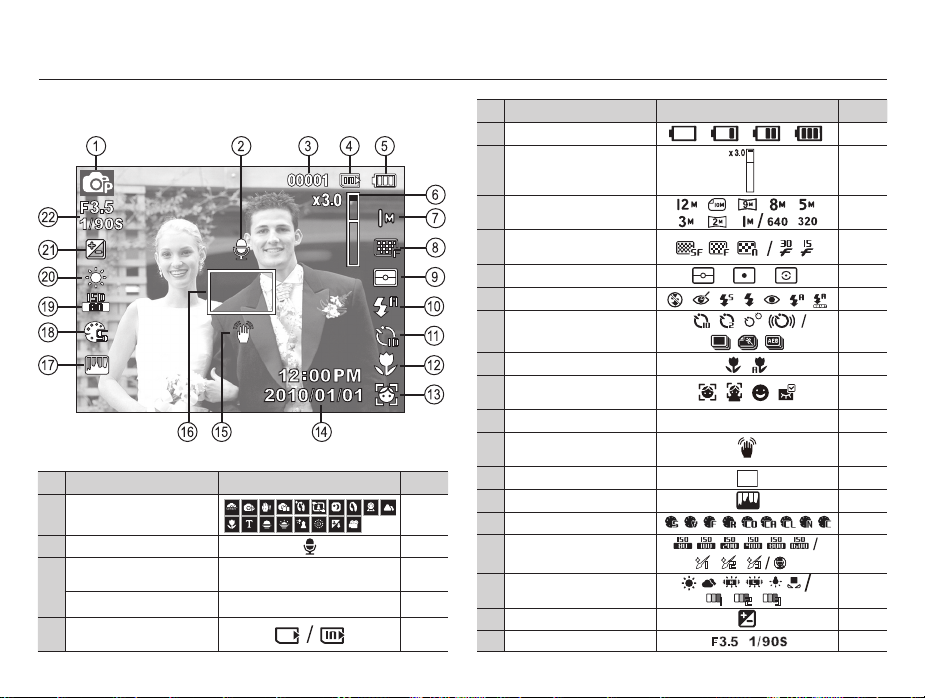
Информация, отображаемая на ЖК-дисплее
На ЖК-дисплее отображается информация о
выбранных функциях и настройках съемки.
[Изображение и полная информация о состоянии]
№ Описание Значок Стр.
1 режим съемки
2
Звуковой комментарий
Количество оставшихся
3
4
кадров
Оставшееся время
Значок карты памяти /
Значок встроенной памяти
00001
00:00:00
Стр.21
Стр.48
Стр.17
Стр.17
-
№ Описание Значок Стр.
5
6
7
8
9
10
11
12
13
14
15
16
17
18
19
20
21
22
батарей
Полоса оптического / цифрового
зума / кратность цифрового зума
Размер фото / Размер
ролика
Качество изображения /
Частота кадров
Экспозамер
Фотовспышка
Автоспуск
Тип фотосъемки
Макро
Обнаруж. лица · Автопортрет
Улыбка · Моргание глаз
Дата / время
Предупреждающий индикатор
дрожания фотокамеры
Рамка автоматической фокусировки
Регул изображ
Сел.Фотостиля
ISO / Ретушь лица /
Без звука
Баланс белого
Тон лица
Экспокоррекция
Диафрагма / выдержка
Стр.15
Стр.29
Стр.38
Стр.39
/
2010/01/01 12:00 PM
/
Стр.44
Стр.33
Стр.36/
47
Стр.31
Стр.41
Стр.54
Стр.28
Стр.44
Стр.46
Стр.45
Стр.40/
43/49
Стр.40
43
Стр.39
-
019
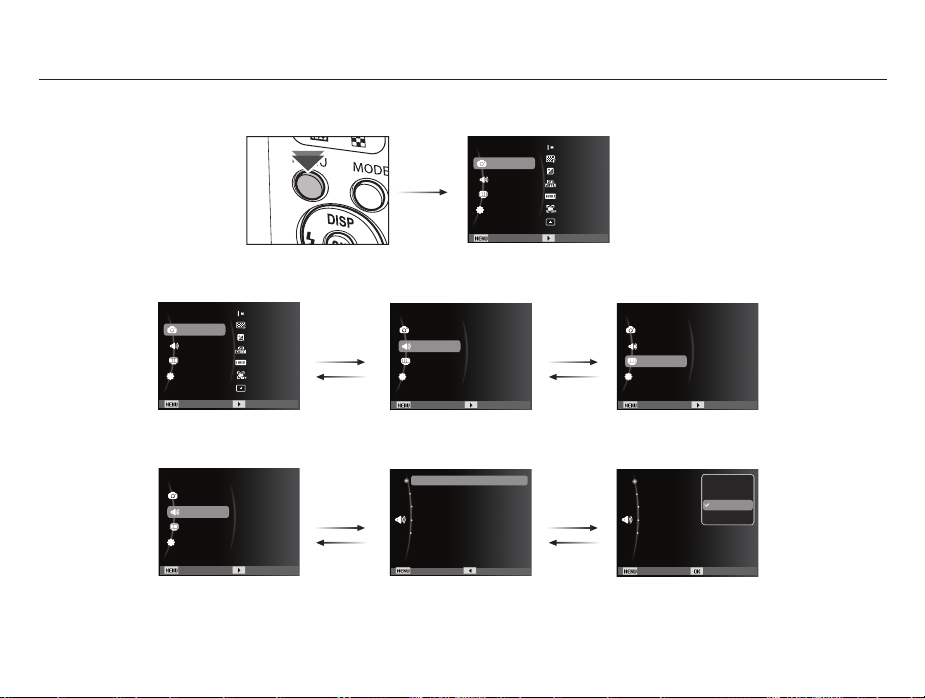
Использование меню
1. Включите фотокамеру и нажмите кнопку MENU. Откроется меню соответствующего рабочего режима фотокамеры.
Размер фото
Съемка
Звук
Дисплей
Настройки
Выход Изменить
2. Для перемещения курсора по пунктам меню нажимайте кнопку Вверх или Вниз.
Качество
EV
ISO
Баланс Белого
Обнаруж. лица
Зона фокусир
Размер фото
Съемка
Звук
Дисплей
Настройки
Выход Изменить
Качество
EV
ISO
Баланс Белого
Обнаруж. лица
Зона фокусир
Нажмите
кнопку ВВЕРХ
или ВНИЗ.
Громкость
Зb.заст
Съемка
Зв.затв
Звук
Зв сигн
Дисплей
Звук АФ
Настройки
Выход Изменить
Нажмите
кнопку ВВЕРХ
или ВНИЗ.
Language
Описание функций
Съемка
Заставка
Звук
Ярксть диспл
Дисплей
Б.прсмотр
Настройки
Энегросбереж.
Выход Изменить
3. Для выбора подменю используйте кнопку Влево или Вправо.
Громкость
Зb.заст
Съемка
Зв.затв
Звук
Зв сигн
Дисплей
Звук АФ
Настройки
Выход Изменить
Нажмите
кнопку ВЛЕВО
или ВПРАВО.
Громкость :Средний
Зb.заст :Выкл.
Зв.затв :1
Зв сигн :1
Звук АФ :Вкл.
Выход Назад
Нажмите
кнопку ВЛЕВО
или ВПРАВО.
Громкость :Средний
Зb.заст :Выкл.
Зв.затв :1
Зв сигн :1
Звук АФ :Вкл.
Назад Устан .
Выкл.
Мaлый
Средний
Громкий
4. Для сохранения настроек и возврата в предыдущее окно выберите подменю и нажмите кнопку ОК.
020
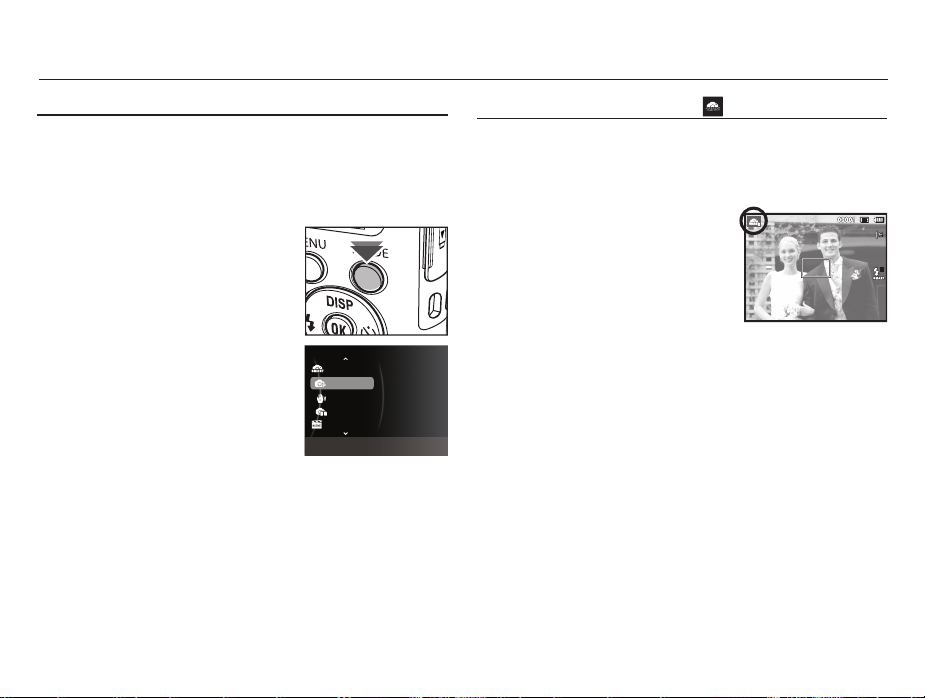
Начало съемки/записи
Выбор режима
Вы можете выбрать режимы Съемка с использование кнопки
селектора режимов MODE на задней панели камеры.
Использование кнопки селектора режимов MODE :
1. Нажмите кнопку MODE для
вывода меню.
2. С помощью кнопок Вверх/Вниз
выберите необходимое меню и
нажмите кнопку ОК.
Интелл. режим
Программа
DIS
Помощь в фотосъемке
Сюжет
Непосредственная настройка комбинаций
различных функции для съемки..
Работа в Интелл. режиме ( )
Камера автоматически выбирает подходящие настройки в
соответствии с условиями съемки. Эта функция пригодится,
если Вы не знакомы с настройками камеры для различных
съёмочных планов.
1. Вставьте батареи питания
(стр. 15). Вставляйте батареи
в соответствии с метками
полярности (+ / -).
2. Вставьте карту памяти (стр. 15).
Вставлять карту памяти не
обязательно, поскольку
фотокамера снабжена 9,9 Мб встроенной памяти.
Если карта памяти не вставлена, изображения будут
записываться во встроенную память. Если карта памяти
вставлена, снимки будут записываться на нее.
3. Закройте крышку отсека
4. Нажмите кнопку питания, чтобы включить фотокамеру.
5. С помощью селектора режимов выберите Интелл. MODE.
6. Направьте фотокамеру на объект съемки и скомпонуйте
кадр с помощью ЖК-дисплея.
7. Нажмите кнопку спуска, чтобы сделать снимок.
батареи питания.
021
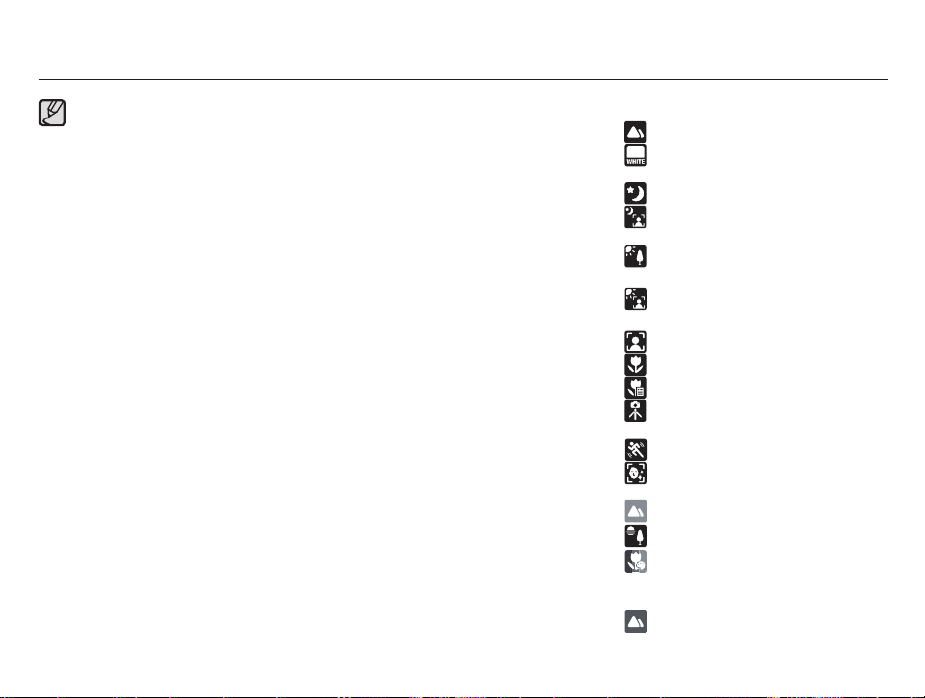
Начало съемки/записи
Если камера не распознает надлежащий режим
съёмки, будут применяться настройки по умолчанию.
Даже при обнаружении в кадре лица, камера может
не выбрать режим портрета; это будет зависеть от
расположения объекта съёмки или от освещения.
Камера может не выбрать правильный съёмочный
план в зависимости от условий съёмки, таких как
дрожание камеры, освещение и расстояние до
объекта съёмки.
В режиме [Ночь] сцена распознается только при
отключенной вспышке. Камера переключается в
режим [Штатив] после проверки условий съемки на
штативе в данный момент.
Несмотря на применение штатива выбор режима
съемки на штативе по движению объекта
невозможен.
Сцены распознаются при следующих условиях:
[Пейзаж] ( ) : при съемке вне помещения
[Белый] (
[Ночь] (
[Ночь - Портрет] (
[Встречный свет] (
[Встречный свет - Портрет] ( ) : при съемке в условиях встречного света,
[Портрет] (
[Макро] ( ) : при съемке очень близко к объекту
[Макро - Текст] (
[Штатив] ( ) : При съемке неподвижных объектов с
[Движение] (
[Макросъемка портрета] ( ) : Появляется при съемке портретов
[Синее небо] ( ) : Появляется при съемке чистого неба.
[Закат] ( ) : Появляется при съемке закатов.
[Цветная макросъемка]
крупным планом.
[Зелень]
( ) : Появляется при съемке леса.
) : при съемке в условиях повышенной
освещенности
) : при съемке в темное время суток
) : при съемке людей вне помещения в
условиях пониженной освещенности
) : при съемке в условиях встречного света,
не в режиме портрета
в режиме портрета
) : при съемке в режиме портрета
) : при съемке очень близко к тексту
применением штатива
) : при съемке часто движущихся объектов
крупным планом.
( ) : Появляется при съемке красочных
объектов
022
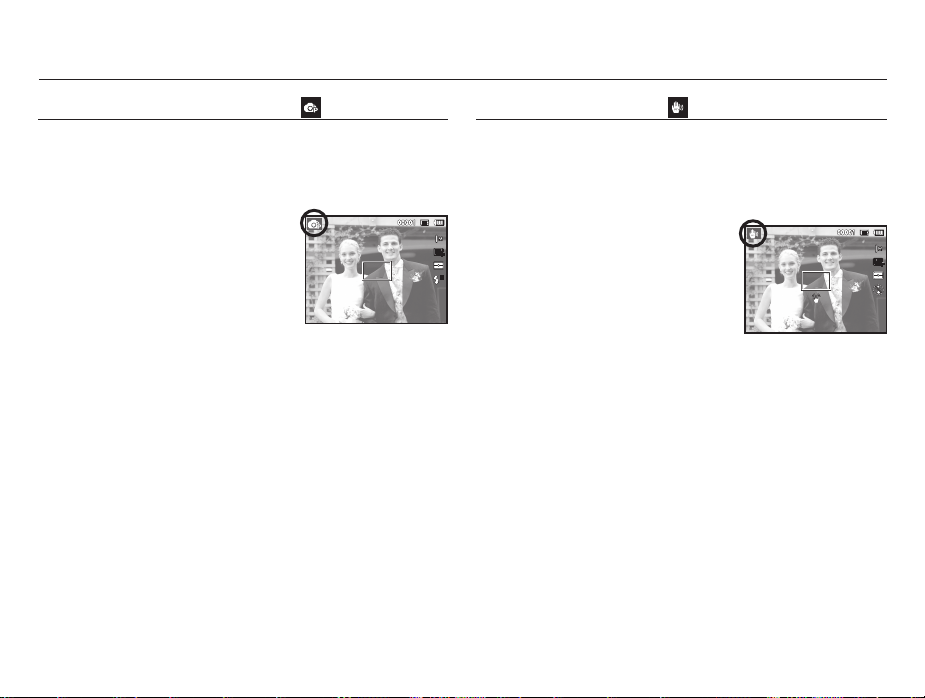
Начало съемки/записи
Работа в режиме ПРОГРАММА ( )
При выборе автоматического режима будут сконфигурированы
оптимальные настройки фотокамеры. При этом можно
вручную конфигурировать различные функции, кроме выбора
диафрагмы и выдержки.
1. С помощью селектора режимов
выберите MODE Программа.
(стр. 21)
2. Для настройки дополнительных
функций нажмите клавишу
MENU.
Работа в режиме DIS (
Режим цифровой стабилизации изображения (DIS, Digital
Image Stabilization)
В этом режиме осуществляется компенсация дрожания
фотокамеры и получаются более четкие снимки при съемке
в условиях слабого освещения.
1. С помощью селектора режимов
выберите MODE режим DIS. (стр.
21)
2. Направьте фотокамеру на объект
съемки и скомпонуйте кадр с
помощью ЖК-дисплея.
3. Нажмите кнопку спуска, чтобы
сделать снимок.
На что обращать внимание при съемке в режиме DIS
1. В режиме DIS не работает цифровой зум.
2. Если имеющееся освещение ярче освещения ламп дневного
света, функция DIS не будет активирована.
3. Если освещение места съемки слабее освещения ламп
дневного света, на дисплее появляется предупреждающий
индикатор вибрации фотокамеры ( Ã ). Старайтесь
вести съемку, когда на дисплее не отображается
предупреждающий индикатор дрожания фотокамеры ( Ã ).
4. Если объект съемки находится в движении, полученное
изображение может оказаться смазанным.
5. Функция DIS использует ресурсы процессора фотокамеры,
поэтому съемка и сохранение файлов в этом режиме
занимают несколько больше времени.
)
023
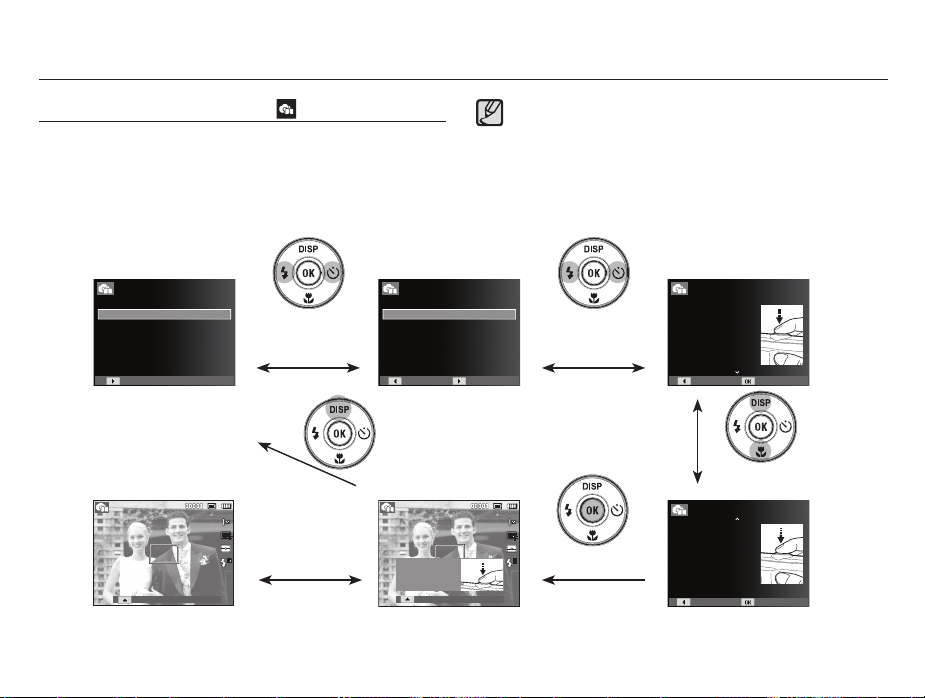
Начало съемки/записи
Режим подсказок (съемка) (
)
В данном режиме пользователь может ознакомиться с
рекомендациями по выбору подходящего режима съемки,
решить проблемы, возникающие в процессе съемки, а
также получить практические навыки по ведению съеми.
Помощник в фотосъемке
Помощник в фотосъемке
Изображение не в фокусе
Устранение дрожания фотокамеры
Съемка при слабом освещении
Регулировка яркости снимка
Настройка цвета
Нажимайте кнопки
ВЛЕВО/ВПРАВО
Нажмите кнопку OK
Помощник в фотосъемке
Изображение не в фокусе
Для фокус. нажми слегка кнопку затвора
Фокусировка на расстоянии от 80 см и более
Фокусировка на расстояни от 80 см и ближе
Фокусировка на лице человека
Назад ИзменитьИзменить
Нажатие кнопки
Вверх
“Начните тренинг,
нажав кнопку спуска.”
СписокСписок
[Функция, упрощающая наводку на резкость.]
024
Функции, доступные в режиме подсказок
Функция, упрощающая наводку на резкость.
Функция, предотвращающая смазывание изображения при съемке.
Функция, упрощающая съемку в условиях слабого освещения
Функция, которая используется для регулировки яркости изображения.
Функция, которая используется для цветовой настройки изображения.
Нажимайте кнопки
ВЛЕВО/ВПРАВО
Помощник в фотосъемке
Фокусировку можно проверить,
наполовину нажав кнопку спуска
-Зеленый : фокус-ка вып.
-Красный : фокус-ка не вып.
1/2
Нажмите кнопку OK
Назад Тренинг
Нажимайте кнопки
ВВЕРХ/ВНИЗ
Помощник в фотосъемке
Выполнив наводку на резкость,
сделайте снимок, полностью
нажав кнопку спуска. Если
Нажмите кнопку OKНажмите кнопку спуска
наводка на резкость не
удалась, нажмите кнопку
наполовину.
Назад Тренинг
2/2
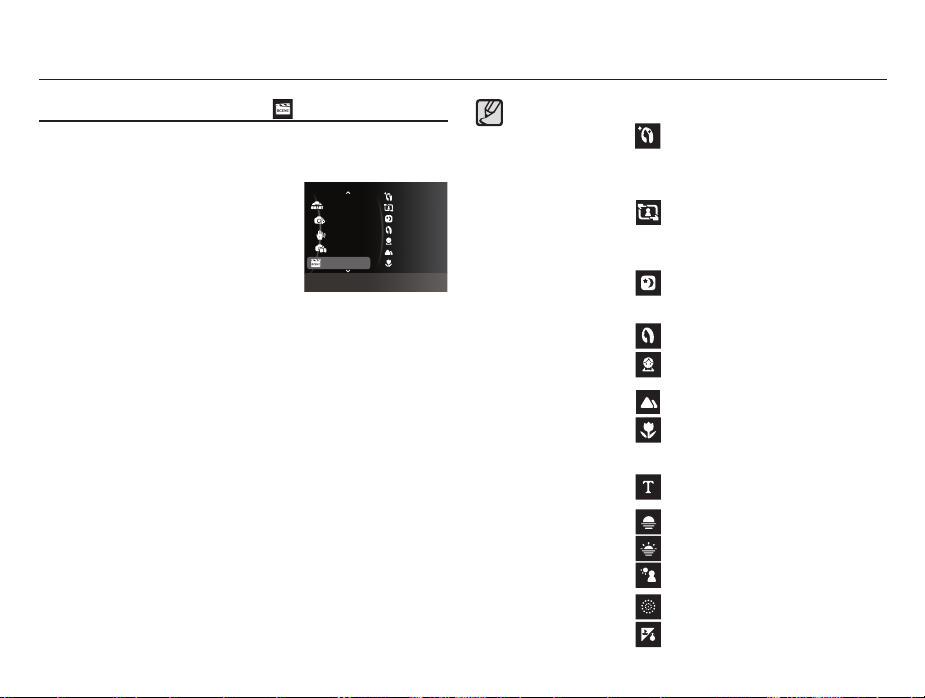
Начало съемки/записи
Работа в режимах СЮЖЕТ ( )
С помощью этого меню можно легко сделать оптимальные
настройки для съемки в различных условиях и ситуациях.
1. С помощью селектора режимов
выберите
MODE
Сюжет. (стр. 21).
2. Нажмите кнопку ВПРАВО, затем
с помощью кнопок Вверх/вниз
выберите необходимый режим.
3. Направьте фотокамеру на
объект съемки и скомпонуйте
кадр с помощью ЖК-дисплея.
4. Нажмите кнопку спуска, чтобы
сделать снимок.
Интелл. режим
Программа
DIS
Помощь в фотосъемке
Сюжет
Выбор подходящего режима для различных
ситуаций.
Ретушь
Управление кадром
Ночь
Портрет
Дети
Пейзаж
Макро
Сюжетные режимы съемки перечислены ниже.
[Ретушь] ( ) : Портретная съемка, когда с
помощью выбранных настроек
можно скрыть мелкие дефекты
лица.
[Управление кадром]
( ) :
Используйте это режим, если
Вы хотите, чтобы кто-то сделал
Ваше фото под выбранным
Вами углом.
[Ночь] ( ) :
Для фотосъемки ночью или
в условиях недостаточного
освещения.
[Портрет] (
[Дети] ( ) : для съемки подвижных
[Пейзаж] (
) : Фотографирование людей.
объектов, например, детей.
) : для пейзажной съемки.
[Макро] ( ) : для съемки крупным планом
малых объектов, например,
цветов или насекомых.
[Текст] ( ) : данный режим используется
[Закат] (
[Рассвет] (
[Против света]
( ) : портретная съемка без теней
[Фейерверк] (
[Пляж/снег] (
для съемки документов.
) : для съемки на закате.
) : для съемки на рассвете.
от встречного света.
) : для съемки фейерверка.
) : съемка океана, озера, пляжа
или заснеженной местности.
025
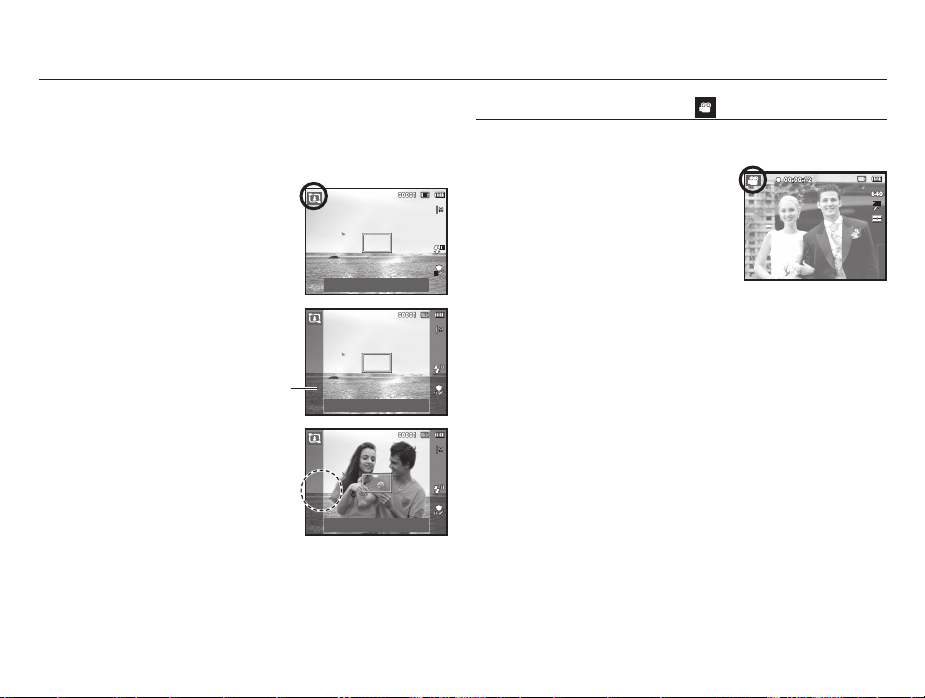
Начало съемки/записи
Работа в режиме [Управление кадром]
Выберите режим [Управление кадром] если Вы хотите,
чтобы кто-то сделал Ваше фото под выбранным Вами
углом.
1. Сделайте фото с выбранного
Вами места.
- Вокруг изображения появится
рамка.
Гид по композиции кадра: затвор
2. Теперь кто-то другой может
сделать фотографию путем
сравнения краев изображения,
которое будет сделано, с
границами
рамки.
Guide
Отмена кадра: ОК
Отмена кадра : ОК
Работа в режиме ВИДЕО ( )
Продолжительность записи видеоклипа определяется
свободным местом в памяти. (Макс.2 часа)
1. С помощью селектора режимов
выберите
2.
Направьте фотокамеру на объект
съемки и скомпонуйте кадр с
помощью ЖК-дисплея.
3. Нажмите кнопку спуска,
видеоклип будет записываться
в течение всего доступного для
записи времени
(макс. 2 часа). Запись видеоклипа будет продолжаться,
даже если отпустить кнопку спуска. Чтобы прекратить
запись, снова нажмите кнопку спуска.
Ä
Размеры клипа и тип представлены ниже.
- Размер видеоклипа : 640x480, 320x240
- Формат видеофайлов : AVI (MJPEG)
- Частота кадров : 30 кадр/с, 15 кадр/с
MODE
Видео (стр.21)
(по выбору пользователя)
(по выбору пользователя)
026
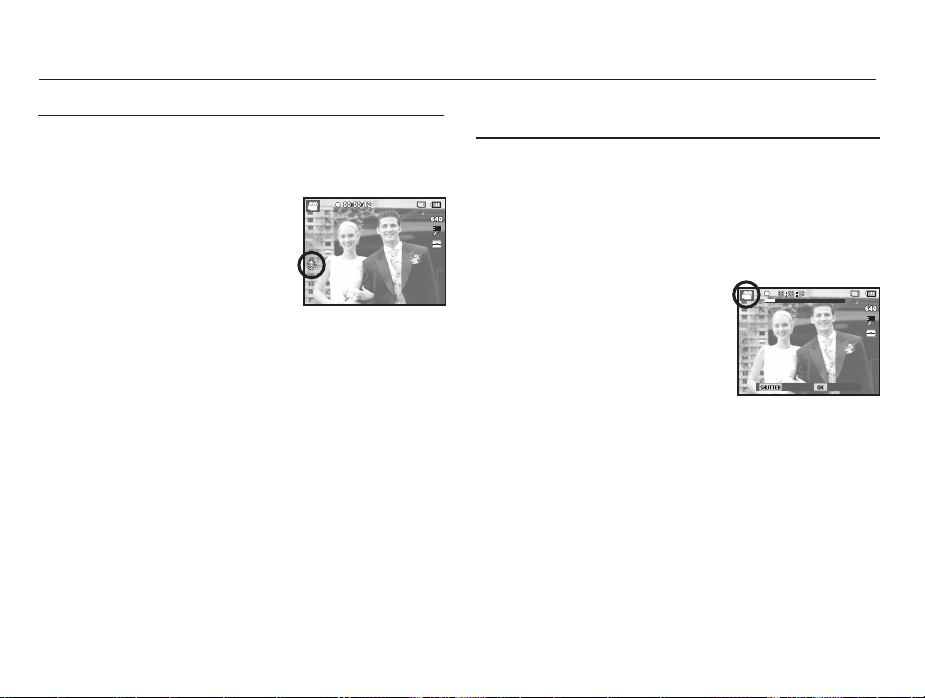
Начало съемки/записи
Запись видеоклипа без звукового сопровождения
Видеоклип можно записать без звукового сопровождения.
Шаги 1-3 аналогичны описанным для
режима.
4. Нажмите кнопку MENU.
5. С помощью кнопок Вверх/Вниз
выберите меню [Видео] и нажмите
кнопку Вправо.
6. С помощью кнопки Вверх/Вниз
выберите меню [Звукозап] и
нажмите OK.
7. Нажатием кнопки Влево/Вправо выберите меню [Выкл.].
8. Нажмите кнопку OK. Видеоклип можно записать без
звукового сопровождения.
Ä
Дополнительные сведения приведены на стр. 49.
Как сделать паузу во время записи видеоклипа
(Запись с продолжением)
Данная фотокамера позволяет временно приостановить
запись видеоклипа, пропустив ненужные сцены,
и затем снова продолжить ее. С помощью данной
функции можно записать видеоролик в один файл даже
после паузы.
Видеосъемка с продолжением
Шаги 1-2 такие же, как и при записи видеоклипа.
3. Нажмите кнопку спуска,
видеоклип будет
записываться в течение
всего доступного для записи
времени. (Макс.2 часа)
Запись видеоклипа будет
продолжаться, даже если
отпустить кнопку спуска.
4. Чтобы приостановить запись, нажмите кнопку ОК.
5. Чтобы возобновить запись, повторно нажмите
кнопку ОК.
6. Чтобы прекратить запись, снова нажмите кнопку
спуска.
Stop Pause
027
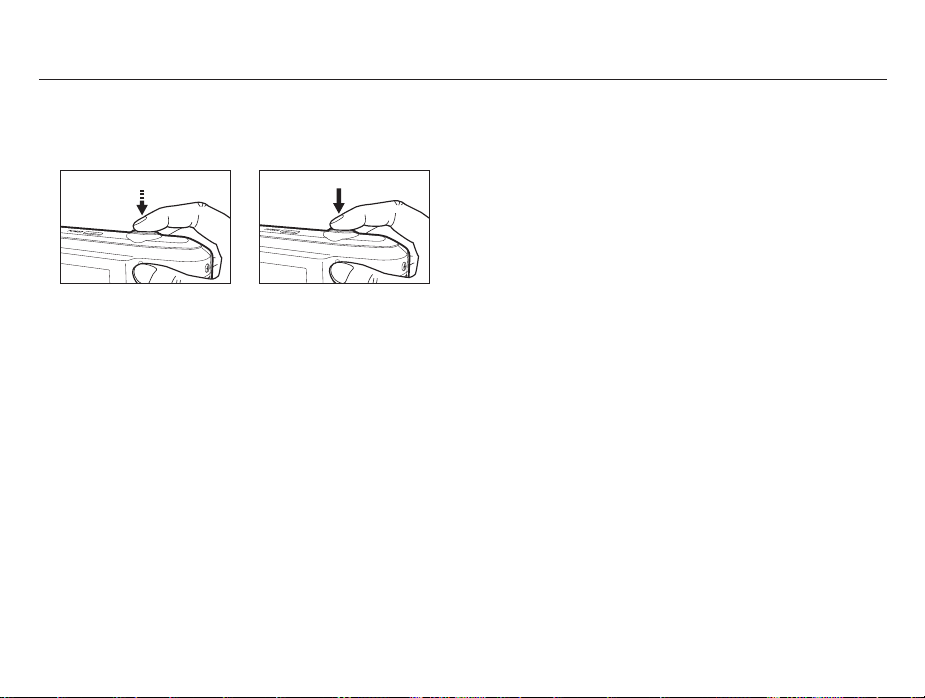
На что обращать внимание при съемке
Нажатие кнопки спуска до половины хода.
Слегка нажмите кнопку спуска, чтобы произвести наводку
на резкость и убедиться, что фотовспышка заряжена.
Чтобы сделать снимок, нажмите кнопку спуска до упора.
[Слегка нажмите кнопку спуска][Нажмите кнопку спуска]
Объем свободной памяти может меняться в зависимости от
условий съемки и выбранных настроек фотокамеры.
Если при плохой освещенности выбраны режимы
фотовспышка отключена, медленная синхронизация или
DIS, на ЖК-дисплее может появиться предупреждающий
индикатор дрожания фотокамеры (
установите фотокамеру на штатив или устойчивую
поверхность, или выберите режим съемки с фотовспышкой.
Съемка при встречном свете: Ведите съемку так, чтобы солнце
находилось позади вас. При
попадании солнца в кадр снимок
может получиться темным. Во
время съемки при встречном
свете выберите сюжетный режим
съемки [Против света] (стр.25),
заполняющую вспышку (стр.33),
точечный экспозамер (стр.44),
экспокоррекцию (стр.39) или
используйте функцию АСВ
(стр.47).
). В этом случае
Ã
028
Во время съемки не заслоняйте посторонними предметами
объектив и фотовспышку.
Скомпонуйте кадр с помощью ЖК-дисплея.
Ниже перечислены случаи, когда может не получиться
автоматической наводки на резкость.
- Когда мал контраст снимаемого объекта.
- Когда снимаемый объект сильно отражает свет или
светится сам.
- Когда снимаемый объект движется с большой скоростью.
- Когда в кадре имеется яркий отраженный свет или очень
яркий фон.
- Когда на снимаемом объекте много
или он очень узкий (например, шест или древко флага).
- Очень темный окружающий фон.
горизонтальных полос
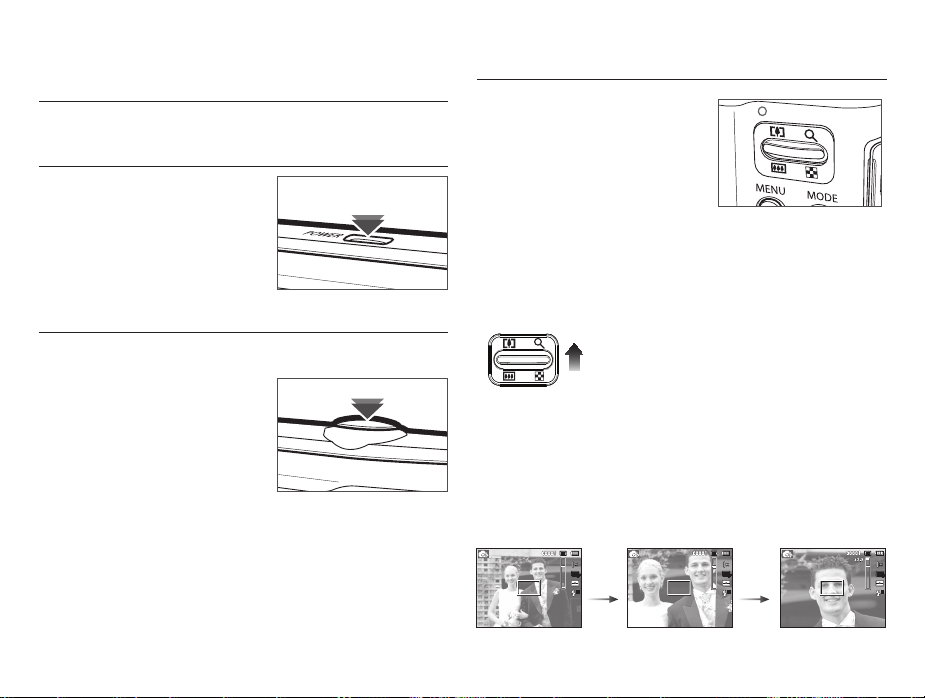
Использование кнопок управления
для настройки фотокамеры.
Режимы съемки можно настроить с помощью кнопок
фотокамеры.
Кнопка питания
Используется для включения /
выключения фотокамеры.
После определенного периода
бездействия фотокамера
автоматически выключается для
сохранения ресурса батареи.
Более подробная информация
о функции автовыключения
представлена на стр.55.
Кнопка спуска
Используется в режимах Запись для выполнения съемки
или включения записи клипа.
Режиме ВИДЕО
После нажатия кнопки спуска
до упора начинается запись
видеоклипа. Нажмите кнопку
спуска, и видеоклип будет
записываться в течение всего
доступного для записи времени,
которое определяется объемом
свободной памяти. Чтобы
прекратить запись, снова нажмите
кнопку спуска.
Режиме ФОТОСЪЕМКА
При нажатии кнопки спуска до половины хода происходит
автофокусировка и проверка состояния фотовспышки.
Нажмите кнопку спуска до упора, чтобы сделать снимок.
При выборе записи звукового комментария она начнется
сразу после записи отснятого изображения в память.
Кнопки зума
Когда меню не отображается,
данные кнопки выполняют
функции кнопок Зум БЛИЖЕ или
Зум ДАЛЬШЕ. Данная фотокамера
снабжена 5X-кратным оптическим
и 3X-кратным цифровом зумом.
Таким образом максимальная
кратность зума составляет 15x.
EЗум БЛИЖЕ
Оптический зум БЛИЖЕ: нажмите кнопку зума T. Вы
Цифровой зум БЛИЖЕ : после того как достигнута
Нажимайте
кнопку
зума T
[Зум ДАЛЬШЕ]
увидите, что объект съемки
стал ближе.
максимальная кратность
оптического зума (5x),
при нажатии кнопки зума
Т запускается программа
цифрового зума. Отпустите
кнопку зума Т, когда
достигнута нужная кратность
цифрового зума. Когда
достигнута максимальная
кратность
цифрового зума
(3x), нажатие кнопки зума Т
ни к чему не приводит.
Нажимайте
кнопку
зума T
[Зум БЛИЖЕ]
[Цифровой зум 3,0x]
029
